小编教你电脑麦克风没声音怎么设置
- 分类:win8 发布时间: 2017年08月30日 08:01:00
很多电脑使用者会遇到电电脑麦克风没声音,但又不知道该怎么解决,现在小编就电脑麦克风没声音的问题给大家讲解一下,下面就是图文解说,希望能对你们有所帮助。
电脑麦克风没声音,怎么操作声音设置是很多网友的一大疑问,相信很多人都想知道操作声音设置。为此,小编给有需要的人们来答案。跟着步骤,你一定可以。
电脑麦克风没声音怎么设置图文教程
首先在电脑桌面右下角找到音量图标,鼠标右键点击小喇叭并选择“录音设备”选项
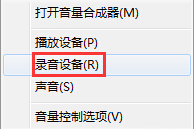
声音设置(图1)
打开“声音”
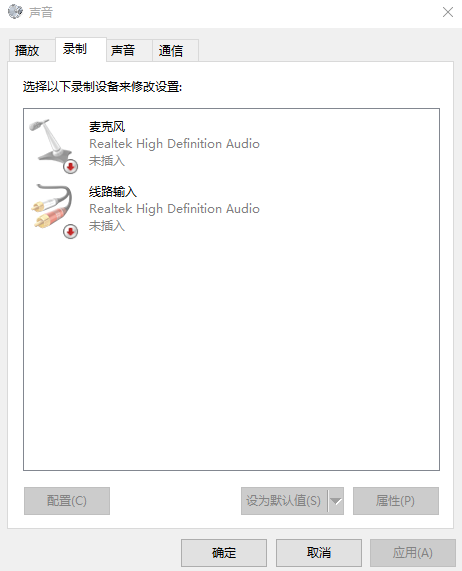
声音设置(图2)
查看麦克风是不是默认设置,如果没有,在下方修改默认值。
同时,点击“配置”选项,出来“语音识别”界面。
进行“启动语音识别”或“设置麦克风”。
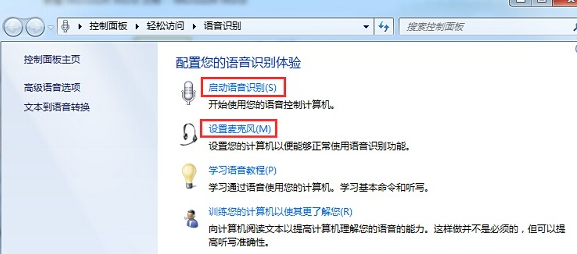
声音设置(图3)
以上就是电脑麦克风没声音怎么设置的操作教程,希望能够帮助到你们。
上一篇:小编教你win10破解密码
下一篇:小编教你如何解决U盘插电脑没反应
猜您喜欢
- 三星笔记本键盘字母变数字..2016/10/23
- 怎么设置u盘启动盘呢?2017/07/24
- U盘重新安装win7系统图文教程..2017/03/01
- 手机电池不耐用怎么办,详细教您手机电..2018/07/24
- 细说一键装机教程2019/05/24
- 用u盘装系统的操作全程图解..2017/04/05
相关推荐
- 好用u盘启动盘制作工具教程.. 2016-10-22
- 蓝屏一定要重装系统吗 2020-01-02
- 网页自动刷新,详细教您网页自动刷新怎.. 2018-06-26
- 小编教你电脑怎么进入安全模式.. 2017-09-13
- fps低怎么办,详细教您解决电脑fps低的.. 2018-09-22
- 如何设置bios 升级最简单呢?.. 2017-07-31




 粤公网安备 44130202001059号
粤公网安备 44130202001059号